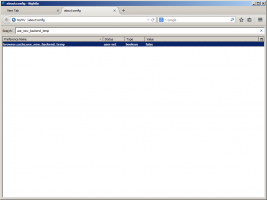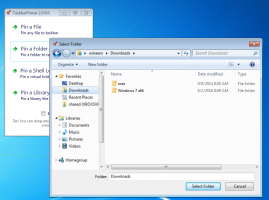Impedisci ai temi di Windows 10 di cambiare i cursori del mouse
In Windows 7, c'erano una serie di opzioni che mancano in Windows 10. Ad esempio, le versioni precedenti di Windows avevano più opzioni di aspetto rispetto alle versioni moderne di Windows. Una di queste opzioni è la possibilità di impedire ai temi di Windows di modificare i cursori del mouse.
Annuncio
In Windows 7, c'era una casella di controllo speciale nella finestra di dialogo Proprietà del mouse del Pannello di controllo. Guarda lo screenshot seguente:

Ora apriamo la stessa finestra di dialogo in Windows 10:
Come puoi vedere, l'opzione "Consenti ai temi di cambiare i puntatori del mouse" è stata rimossa dalla finestra di dialogo in Windows 10. Tuttavia, la possibilità di attivare questa funzione è ancora presente in Windows 10 e può essere attivata con un tweak del Registro di sistema. Vediamo come si può fare.
Impedisci ai temi di Windows 10 di modificare i cursori del mouse
Sommario
- Come impedire ai temi di cambiare i cursori in Windows 10
- Come consentire ai temi di cambiare i cursori in Windows 10
- Scarica file di registro pronti per l'uso
Come impedire ai temi di cambiare i cursori in Windows 10
Per impedire ai temi di Windows 10 di modificare i cursori del mouse, è necessario effettuare le seguenti operazioni.
- Aprire Editor del Registro di sistema.
- Vai alla seguente chiave di registro:
HKEY_CURRENT_USER\Software\Microsoft\Windows\CurrentVersion\Themes
Consiglio: Come passare alla chiave di registro desiderata con un clic.

- Nel riquadro di destra, trova il valore DWORD a 32 bit denominato Modifiche al tema Puntatori del mouse. Imposta i suoi dati di valore su 0.

Suggerimento: se non hai questo parametro nel registro, crea un nuovo valore DWORD a 32 bit chiamato Modifiche al tema Puntatori del mouse.
Nota: anche se lo sei con Windows a 64 bit devi comunque creare un valore DWORD a 32 bit. - Chiudere l'editor del registro e riavvia la shell di Explorer. In alternativa, tu può uscire e accedere di nuovo sul tuo account Windows 10.
Dopo averlo fatto, i temi non saranno in grado di modificare i cursori del mouse.
Come consentire ai temi di cambiare i cursori in Windows 10
Per consentire ai temi di Windows 10 di modificare i cursori del mouse, procedi come segue.
- Aprire Editor del Registro di sistema.
- Vai alla seguente chiave di registro:
HKEY_CURRENT_USER\Software\Microsoft\Windows\CurrentVersion\Themes
Consiglio: Come passare alla chiave di registro desiderata con un clic.

- Nel riquadro di destra, trova il valore DWORD a 32 bit denominato Modifiche al tema Puntatori del mouse. Imposta i suoi dati di valore su 1.

- Chiudere l'editor del registro e riavvia la shell di Explorer. In alternativa, tu può uscire e accedere di nuovo sul tuo account Windows 10.
Scarica file di registro pronti per l'uso
Per risparmiare tempo, ho preparato i file di registro pronti per l'uso. Usali per fare questa modifica con un solo clic.
Scarica i file di registro
Tieni presente che questo tweak può essere rimosso in qualsiasi momento da Microsoft. Se non funziona per te, dicci nei commenti quale versione di Windows e build stai utilizzando.
Allora, quale impostazione preferisci? Impedisci ai temi di cambiare i cursori del mouse o ne consenti la modifica?